Dell Latitude 3410 operation manual [pl]
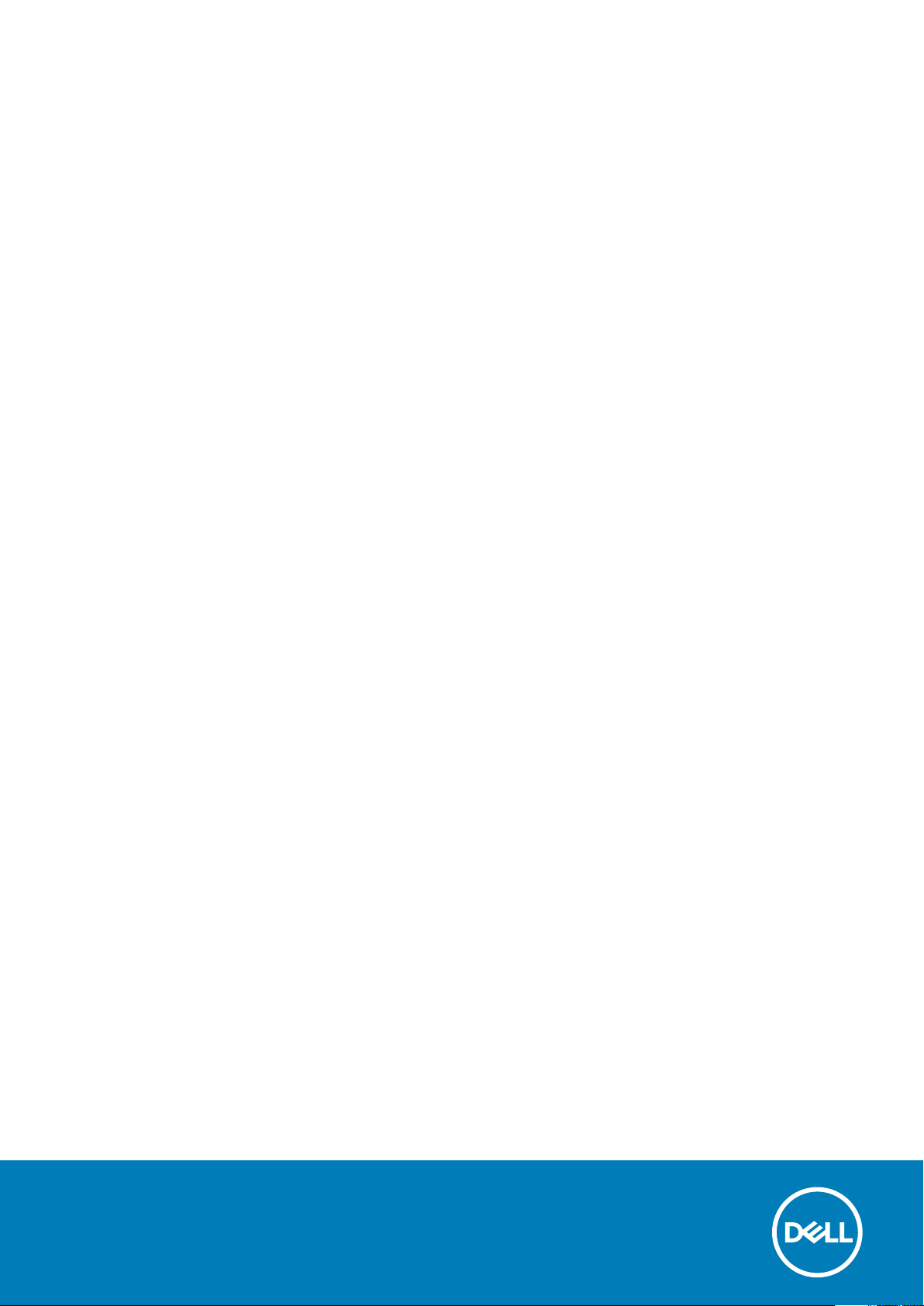
Latitude 3410
Przewodnik po konfiguracji i danych technicznych
1
Model regulacji: P129G
Typ regulacji: P129G001/P129G002
May 2020
Wer. A00
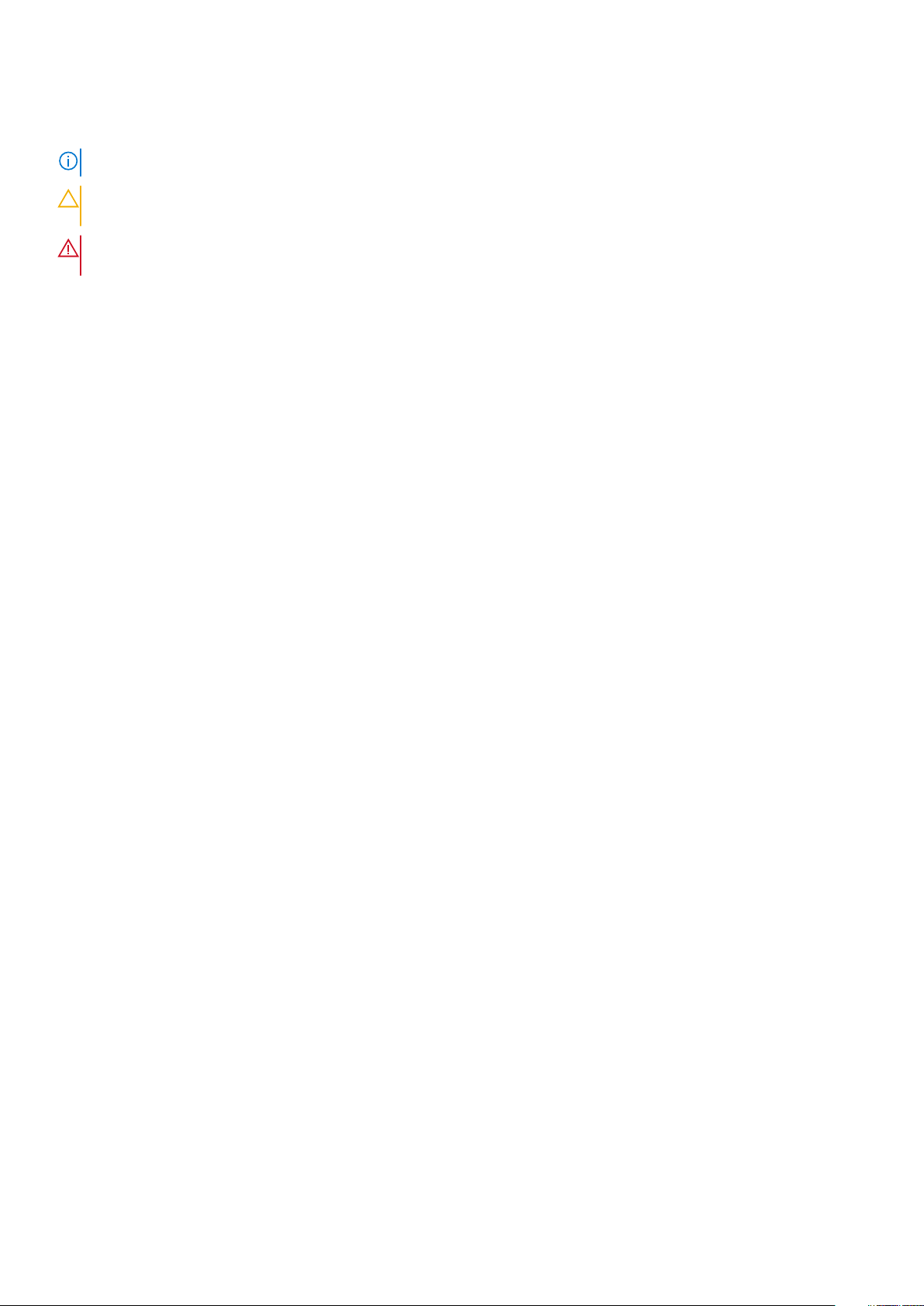
Uwagi, przestrogi i ostrzeżenia
UWAGA: Napis UWAGA oznacza ważną wiadomość, która pomoże lepiej wykorzystać komputer.
OSTRZEŻENIE: Napis PRZESTROGA informuje o sytuacjach, w których występuje ryzyko uszkodzenia sprzętu lub
utraty danych, i przedstawia sposoby uniknięcia problemu.
PRZESTROGA: Napis OSTRZEŻENIE informuje o sytuacjach, w których występuje ryzyko uszkodzenia sprzętu, obrażeń
ciała lub śmierci.
© 2020 Dell Inc. lub podmioty zależne. Wszelkie prawa zastrzeżone. Dell, EMC i inne znaki towarowe są znakami towarowymi firmy
Dell Inc. lub jej spółek zależnych. Inne znaki towarowe mogą być znakami towarowymi ich właścicieli.
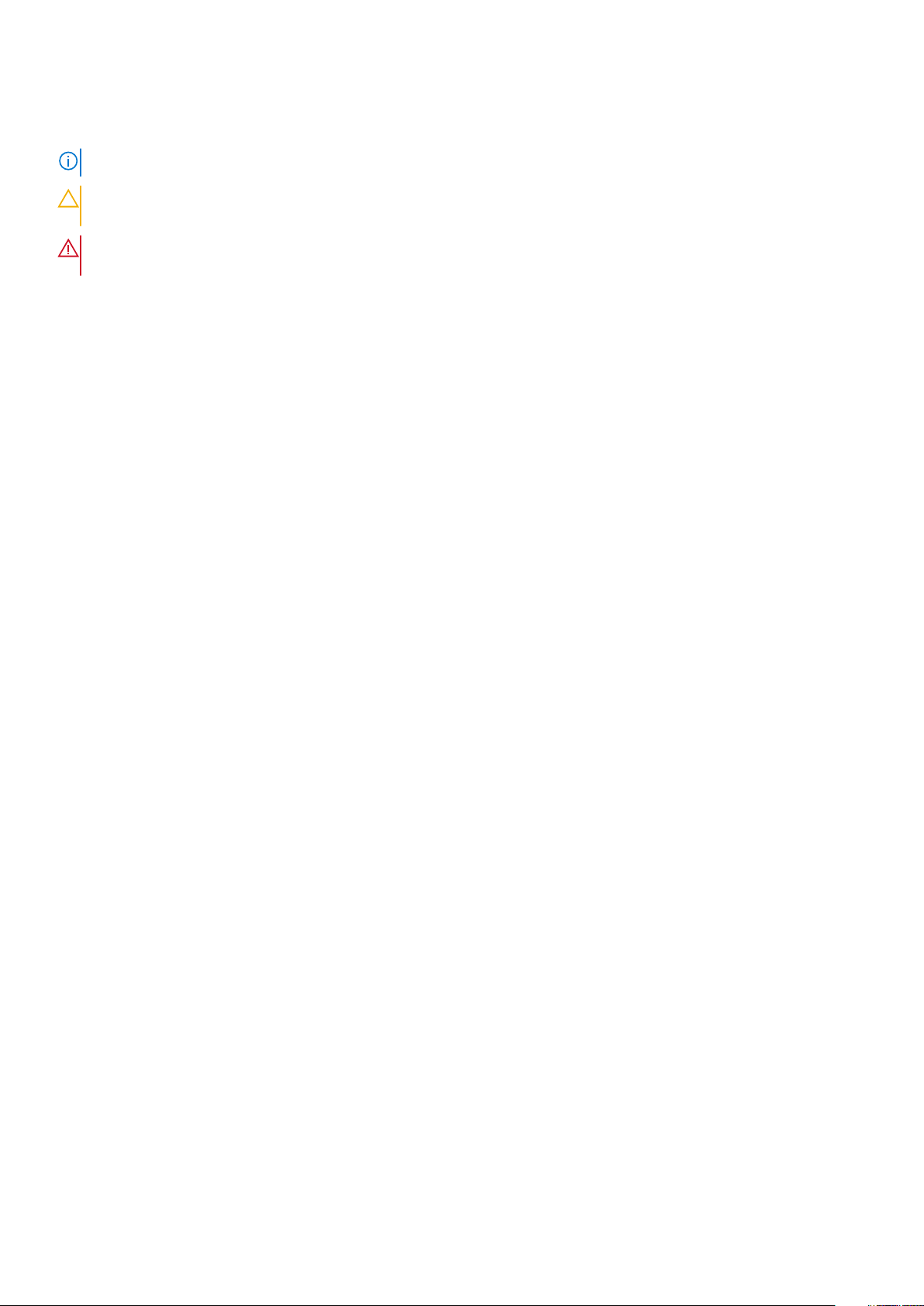
Uwagi, przestrogi i ostrzeżenia
UWAGA: Napis UWAGA oznacza ważną wiadomość, która pomoże lepiej wykorzystać komputer.
OSTRZEŻENIE: Napis PRZESTROGA informuje o sytuacjach, w których występuje ryzyko uszkodzenia sprzętu lub
utraty danych, i przedstawia sposoby uniknięcia problemu.
PRZESTROGA: Napis OSTRZEŻENIE informuje o sytuacjach, w których występuje ryzyko uszkodzenia sprzętu, obrażeń
ciała lub śmierci.
© 2020 Dell Inc. lub podmioty zależne. Wszelkie prawa zastrzeżone. Dell, EMC i inne znaki towarowe są znakami towarowymi firmy
Dell Inc. lub jej spółek zależnych. Inne znaki towarowe mogą być znakami towarowymi ich właścicieli.
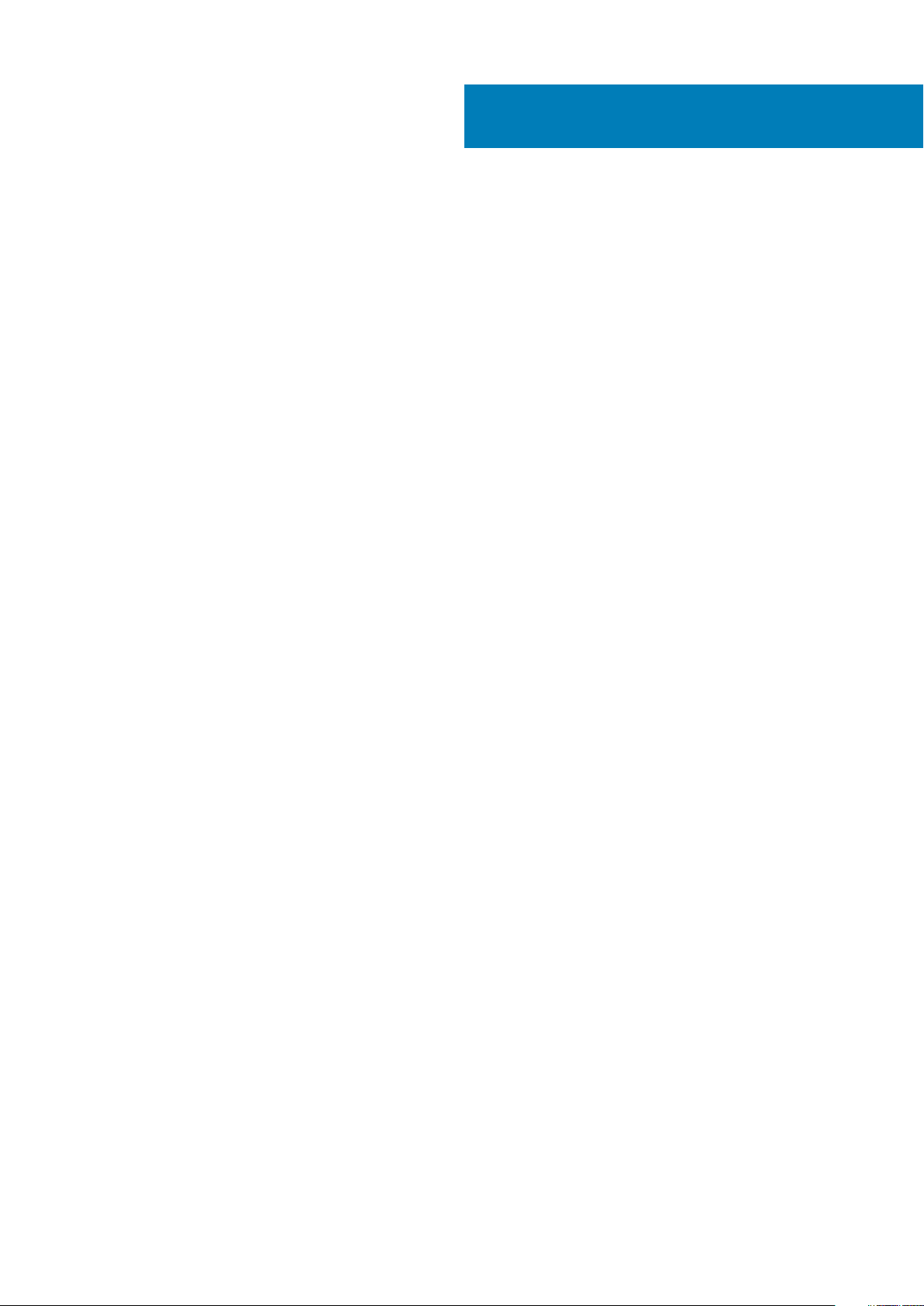
Spis treści
1 Konfigurowanie komputera............................................................................................................6
2 Tworzenie dysku USB odzyskiwania systemu Windows....................................................................8
3 Przegląd obudowy........................................................................................................................9
Widok wyświetlacza.............................................................................................................................................................. 9
Rzut lewy...............................................................................................................................................................................10
Widok z prawej strony.........................................................................................................................................................10
Widok podpórki na nadgarstek............................................................................................................................................11
Widok od dołu....................................................................................................................................................................... 12
Skróty klawiaturowe............................................................................................................................................................ 12
4 Dane techniczne......................................................................................................................... 14
Procesory.............................................................................................................................................................................. 14
Chipset...................................................................................................................................................................................14
System operacyjny...............................................................................................................................................................14
Pamięć...................................................................................................................................................................................15
Pamięć masowa....................................................................................................................................................................15
Intel UHD Graphics.............................................................................................................................................................. 15
Porty i złącza........................................................................................................................................................................ 16
Audio...................................................................................................................................................................................... 17
Video (Grafika)..................................................................................................................................................................... 17
Kamera...................................................................................................................................................................................18
Komunikacja..........................................................................................................................................................................19
Czytnik kart pamięci.............................................................................................................................................................19
Zasilacz..................................................................................................................................................................................19
Akumulator........................................................................................................................................................................... 20
Wymiary i masa.....................................................................................................................................................................21
Wyświetlacz..........................................................................................................................................................................21
Czytnik linii papilarnych.......................................................................................................................................................22
Zabezpieczenia.................................................................................................................................................................... 22
Oprogramowanie zabezpieczające....................................................................................................................................23
Środowisko pracy komputera............................................................................................................................................ 23
5 Oprogramowanie........................................................................................................................24
Pobieranie sterowników dla systemu Windows...............................................................................................................24
6 Program konfiguracji systemu..................................................................................................... 25
Menu startowe.................................................................................................................................................................... 25
Klawisze nawigacji............................................................................................................................................................... 26
Informacje ogólne................................................................................................................................................................ 26
Konfiguracja rozruchu.........................................................................................................................................................28
Zintegrowane urządzenia................................................................................................................................................... 29
Pamięć masowa...................................................................................................................................................................29
4 Spis treści
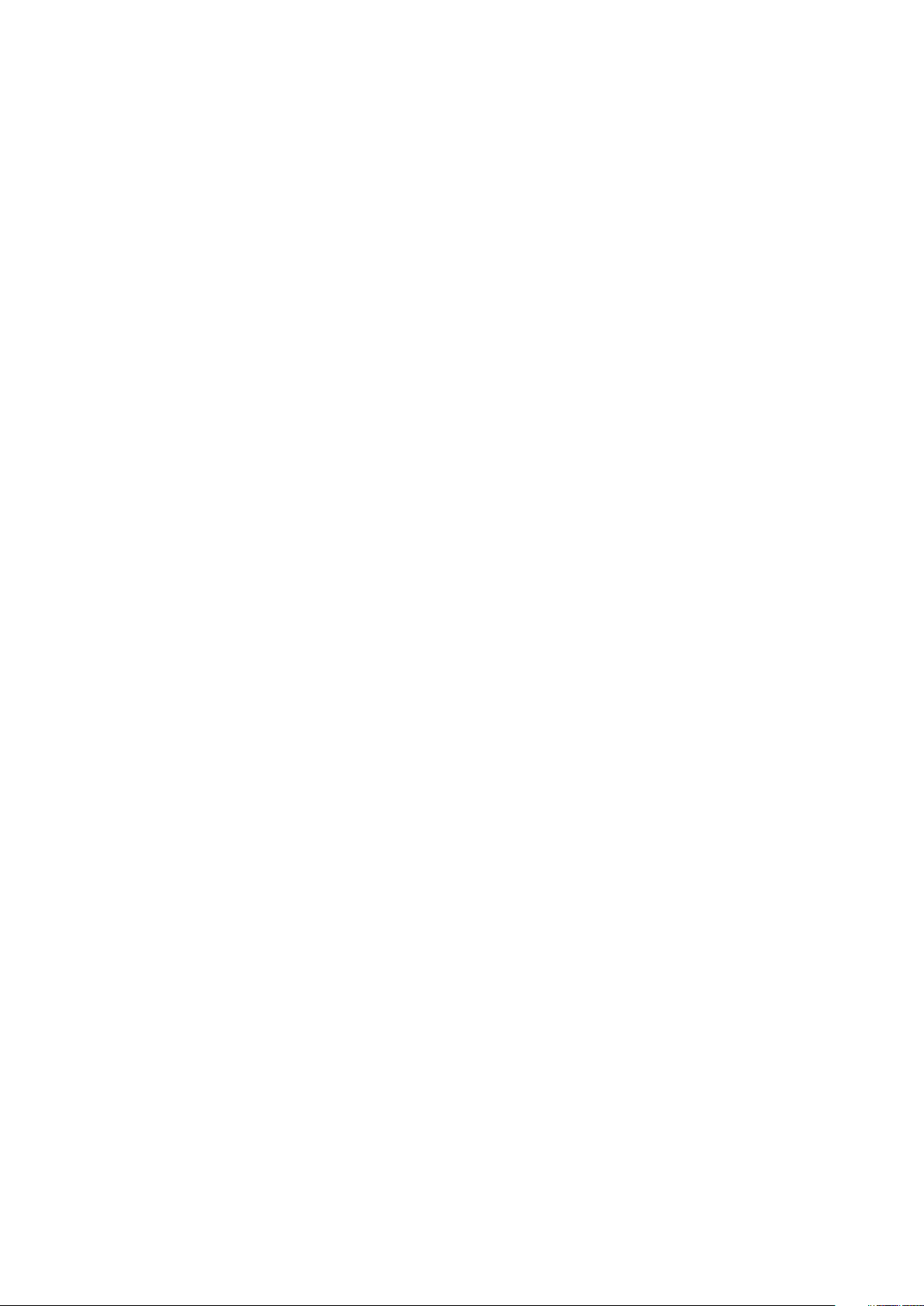
Połączenie............................................................................................................................................................................ 30
Zasilanie................................................................................................................................................................................. 31
Zabezpieczenia.................................................................................................................................................................... 32
Hasła......................................................................................................................................................................................33
Aktualizacje i odzyskiwanie.................................................................................................................................................34
Zarządzanie systemem.......................................................................................................................................................35
Klawiatura.............................................................................................................................................................................36
Zachowanie przed uruchomieniem systemu....................................................................................................................37
Wirtualizacja......................................................................................................................................................................... 38
Wydajność............................................................................................................................................................................ 39
Systemowe rejestry zdarzeń............................................................................................................................................. 39
Aktualizowanie systemu BIOS w systemie Windows......................................................................................................40
Aktualizowanie systemu BIOS w komputerach z włączoną funkcją BitLocker...................................................... 41
Aktualizowanie systemu BIOS przy użyciu dysku flash USB.................................................................................... 41
Hasło systemowe i hasło konfiguracji systemu................................................................................................................ 42
Przypisywanie hasła konfiguracji systemu..................................................................................................................42
Usuwanie lub zmienianie hasła systemowego i hasła konfiguracji systemu............................................................42
7 Uzyskiwanie pomocy...................................................................................................................44
Kontakt z firmą Dell.............................................................................................................................................................44
Spis treści
5
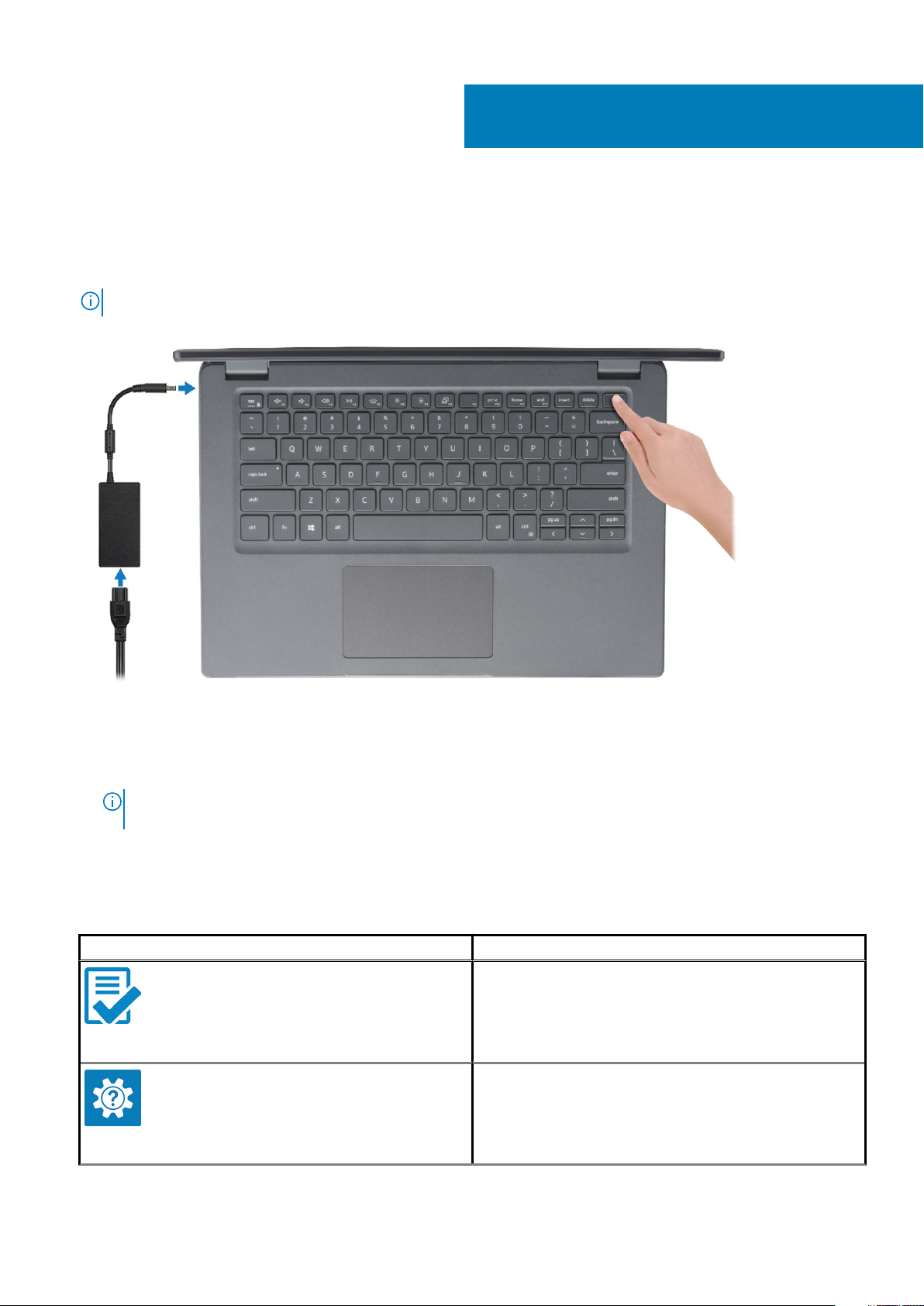
Kroki
1. Podłącz zasilacz i naciśnij przycisk zasilania.
UWAGA: W celu zmniejszenia zużycia elektryczności bateria może przejść w tryb oszczędzania energii.
1
Konfigurowanie komputera
2. Ukończ konfigurację systemu Windows.
Postępuj zgodnie z instrukcjami wyświetlanymi na ekranie, aby ukończyć konfigurowanie. Firma Dell zaleca wykonanie następujących
czynności podczas konfigurowania:
• Połączenie z siecią w celu aktualizowania systemu Windows.
UWAGA
hasło dostępu do sieci.
• Po połączeniu z Internetem zaloguj się do konta Microsoft lub utwórz je. Jeśli nie podłączono do Internetu, utwórz konto offline.
• Na ekranie Wsparcie i ochrona wprowadź swoje dane kontaktowe.
3. Zlokalizuj aplikacje firmy Dell w menu Start systemu Windows (zalecane)
Tabela 1. Odszukaj aplikacje firmy Dell
Aplikacje firmy Dell Szczegóły
: Jeśli nawiązujesz połączenie z zabezpieczoną siecią bezprzewodową, po wyświetleniu monitu wprowadź
Rejestracja produktu firmy Dell
Zarejestruj swój komputer firmy Dell.
Pomoc i obsługa techniczna firmy Dell
Dostęp do pomocy i wsparcia dla komputera.
6 Konfigurowanie komputera
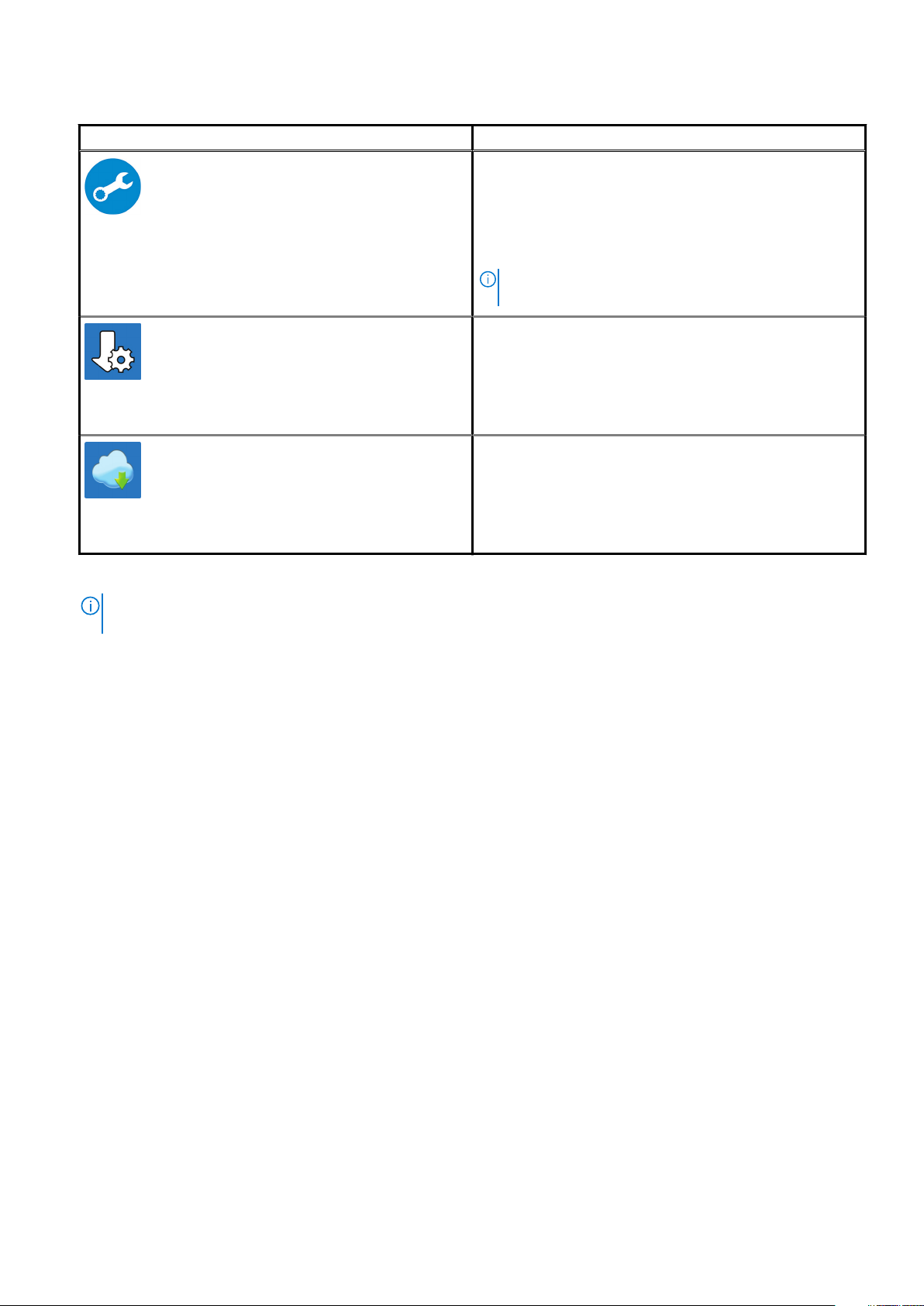
Tabela 1. Odszukaj aplikacje firmy Dell(cd.)
Aplikacje firmy Dell Szczegóły
SupportAssist
Proaktywnie monitoruje kondycję podzespołów i oprogramowania
komputera.
UWAGA: Odnów lub rozszerz gwarancję, klikając datę
ważności gwarancji w aplikacji SupportAssist.
Program Dell Update
Aktualizuje komputer poprawkami krytycznymi i instaluje ważne
sterowniki urządzeń po ich udostępnieniu.
Aplikacja Dell Digital Delivery
Pobieranie aplikacji, w tym zakupionego oprogramowania, które
nie było fabrycznie zainstalowane na komputerze.
4. Utwórz dysk odzyskiwania systemu Windows.
UWAGA
Windows.
Więcej informacji zawiera artykuł Tworzenie dysku USB odzyskiwania dla systemu Windows.
: Zalecane jest utworzenie dysku odzyskiwania, aby rozwiązywać problemy, które mogą wystąpić w systemie
Konfigurowanie komputera
7
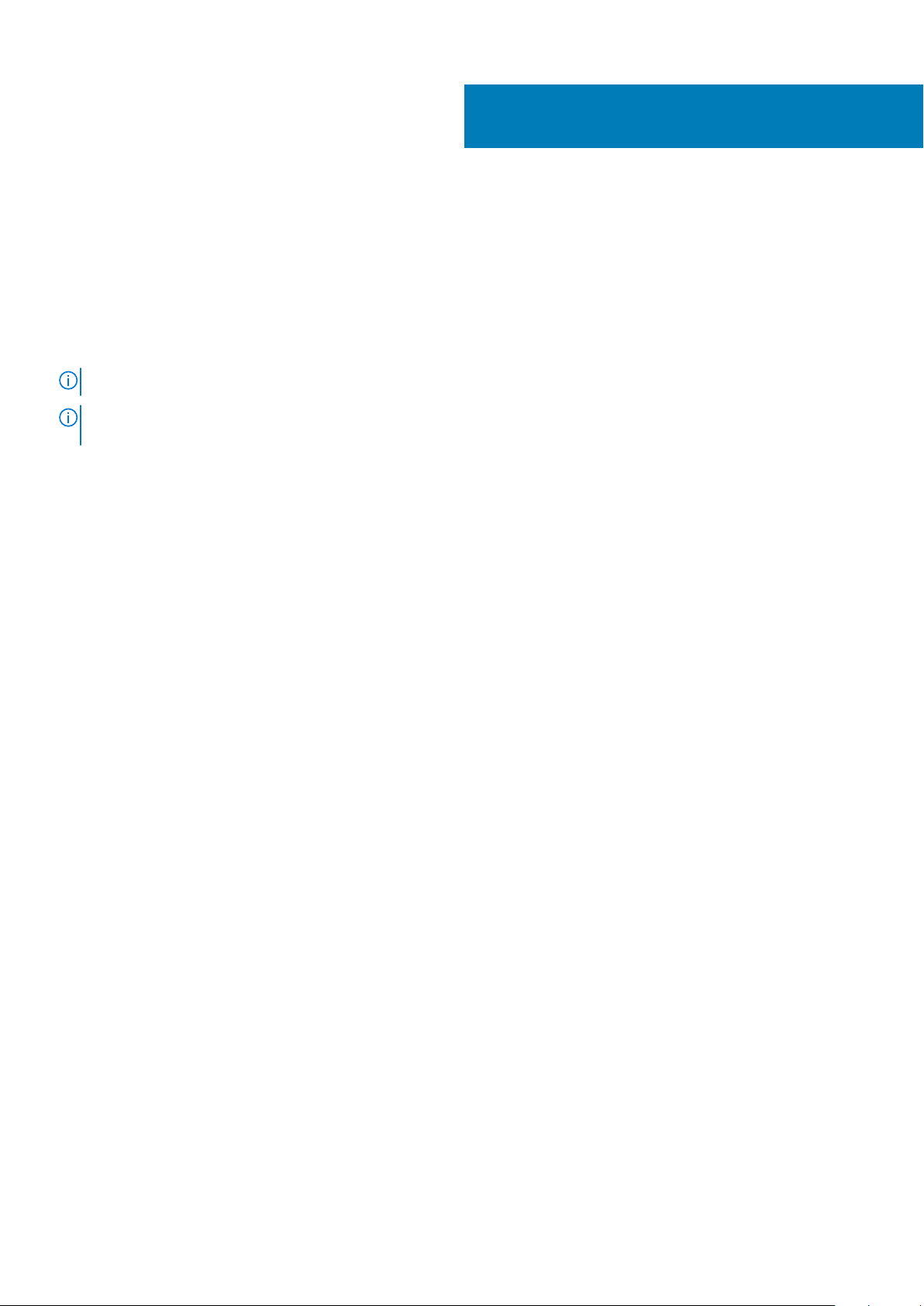
Tworzenie dysku USB odzyskiwania systemu
Windows
Utwórz dysk odzyskiwania, aby rozwiązać problemy, które mogą wystąpić w systemie Windows. Do utworzenia dysku odzyskiwania
potrzebny jest pusty nośnik flash USB o pojemności co najmniej 16 GB.
Wymagania
UWAGA: Proces może potrwać nawet godzinę.
UWAGA: Następujące czynności mogą się różnić w zależności od wersji zainstalowanego systemu Windows. Najnowsze
instrukcje można znaleźć w witrynie pomocy technicznej firmy Microsoft.
Kroki
1. Podłącz dysk flash USB do komputera.
2. W polu wyszukiwania systemu Windows wpisz Odzyskiwan.
3. W wynikach wyszukiwania kliknij pozycję Utwórz dysk odzyskiwania.
Zostanie wyświetlone okno Kontrola konta użytkownika.
4. Kliknij przycisk Tak, aby kontynuować.
Zostanie wyświetlone okno Dysk odzyskiwania.
5. Wybierz opcję Utwórz kopię zapasową plików systemowych na dysku odzyskiwania i kliknij przycisk Dalej.
6. Wybierz opcję Dysk flash USB i kliknij przycisk Dalej.
Pojawi się komunikat informujący, że wszystkie dane na dysku flash USB zostaną usunięte.
7. Kliknij przycisk Utwórz.
8. Kliknij przycisk Zakończ.
Więcej informacji na temat ponownej instalacji systemu Windows za pomocą dysku USB odzyskiwania można znaleźć w sekcji
Rozwiązywanie problemów w instrukcji serwisowej produktu dostępnej pod adresem www.dell.com/support/manuals.
2
8 Tworzenie dysku USB odzyskiwania systemu Windows
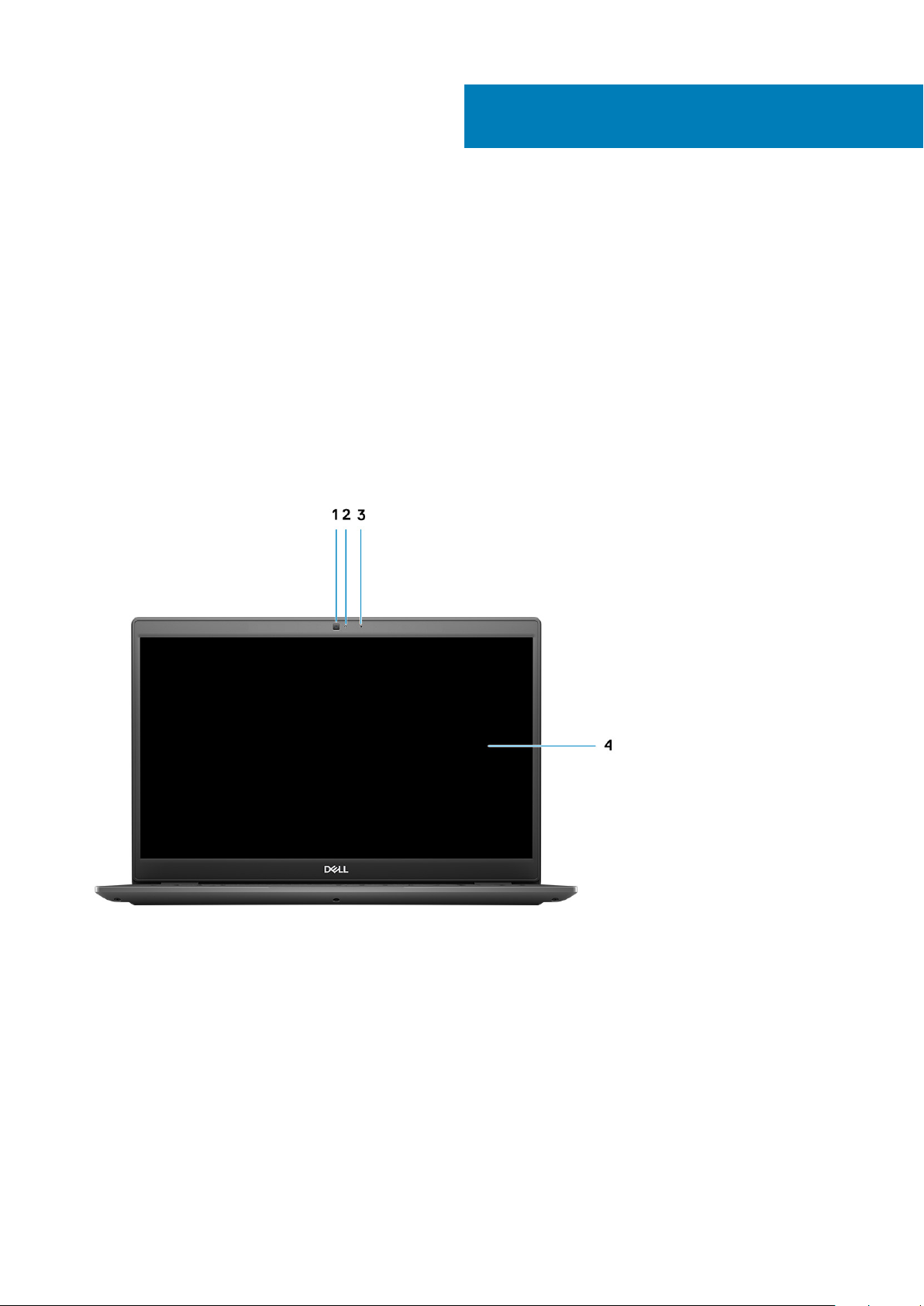
Tematy:
• Widok wyświetlacza
• Rzut lewy
• Widok z prawej strony
• Widok podpórki na nadgarstek
• Widok od dołu
• Skróty klawiaturowe
Widok wyświetlacza
Latitude 3410 — wyświetlacz
3
Przegląd obudowy
1. Kamera
2. Lampka stanu kamery
3. Mikrofon
4. Panel LCD
Przegląd obudowy 9
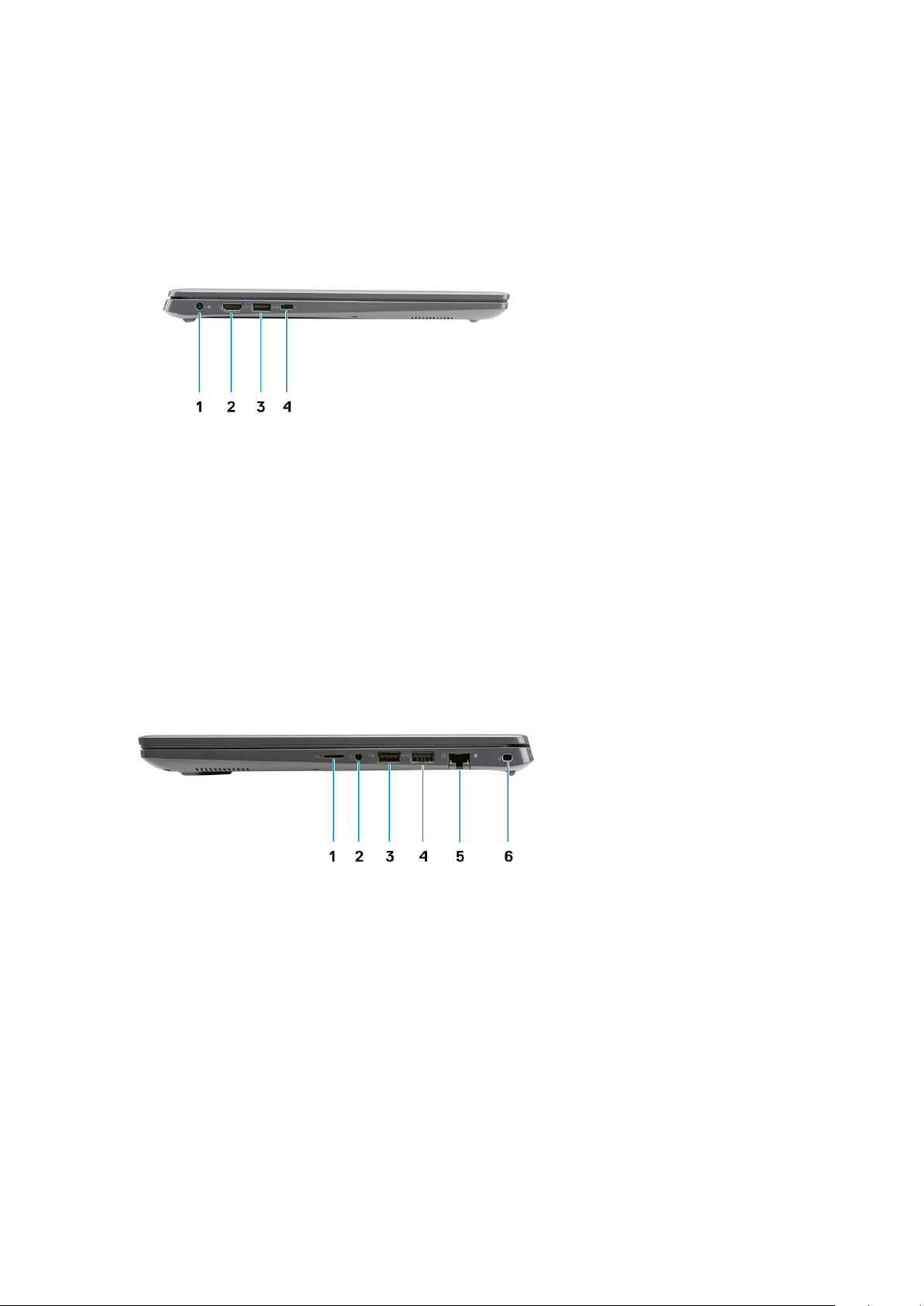
Rzut lewy
1. Port zasilania prądem stałym 2. Port HDMI 1.4
3. USB 3.2 pierwszej generacji z funkcją PowerShare 4. Port USB 3.2 Type-C pierwszej generacji z trybem
naprzemiennego dostępu DisplayPort 1.2
Widok z prawej strony
1. Czytnik kart microSD 3.0
2. Uniwersalne gniazdo audio
3. Port USB 2.0 Type-A
4. Port USB 3.2 Type-A pierwszej generacji
5. Złącze sieciowe
6. Gniazdo linki zabezpieczającej
10
Przegląd obudowy
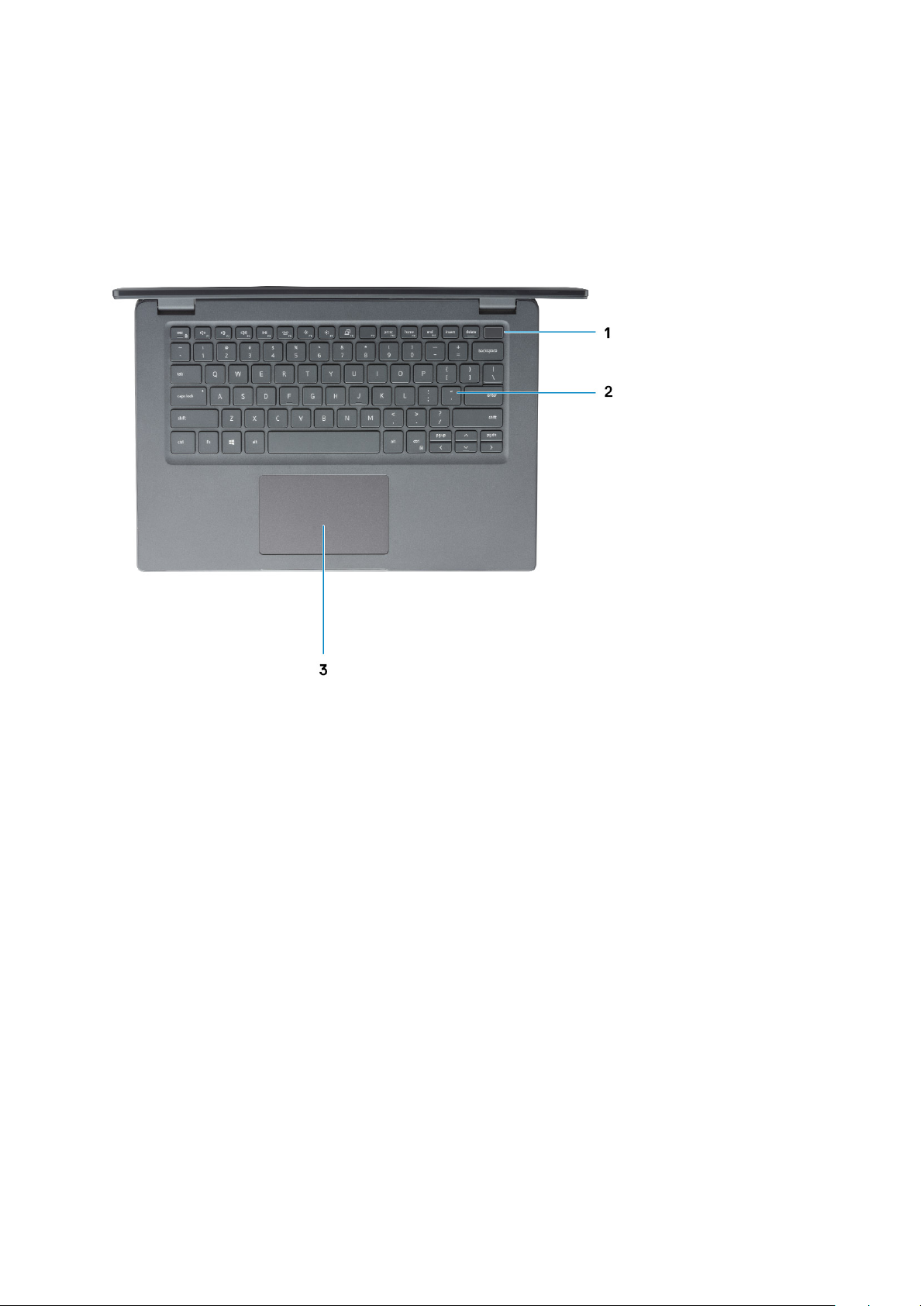
Widok podpórki na nadgarstek
1.
Przycisk zasilania z opcjonalnym czytnikiem linii papilarnych
2. Klawiatura
3. Touchpad
Przegląd obudowy
11
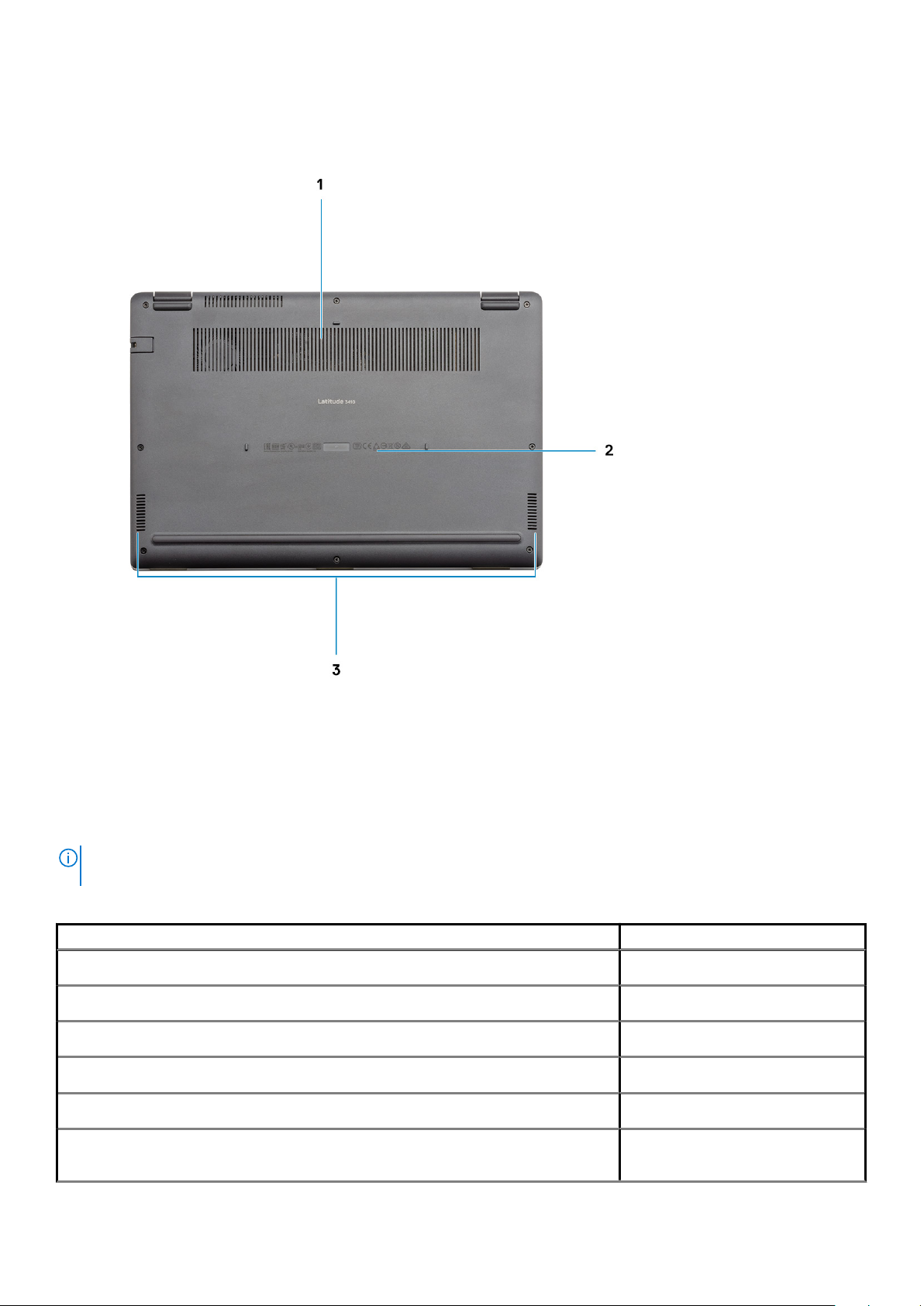
Widok od dołu
1.
Otwór wentylacyjny
2. Umiejscowienie kodu Service Tag
3. Głośniki
Skróty klawiaturowe
UWAGA
uruchamiania skrótów są takie same we wszystkich konfiguracjach językowych.
Tabela 2. Lista skrótów klawiaturowych
Klawisze Działanie podstawowe
Fn + Esc
Fn + F1
Fn + F2
Fn + F3
Fn + F4
Fn + F5
: Znaki klawiatury mogą być różne w zależności od konfiguracji języka klawiatury. Klawisze używane do
Przełączenie klawisza Fn
Wyciszenie dźwięku
Zmniejszenie głośności
Zwiększenie głośności
Odtwarzanie/wstrzymanie
Włączanie/wyłączanie podświetlenia
klawiatury
12 Przegląd obudowy
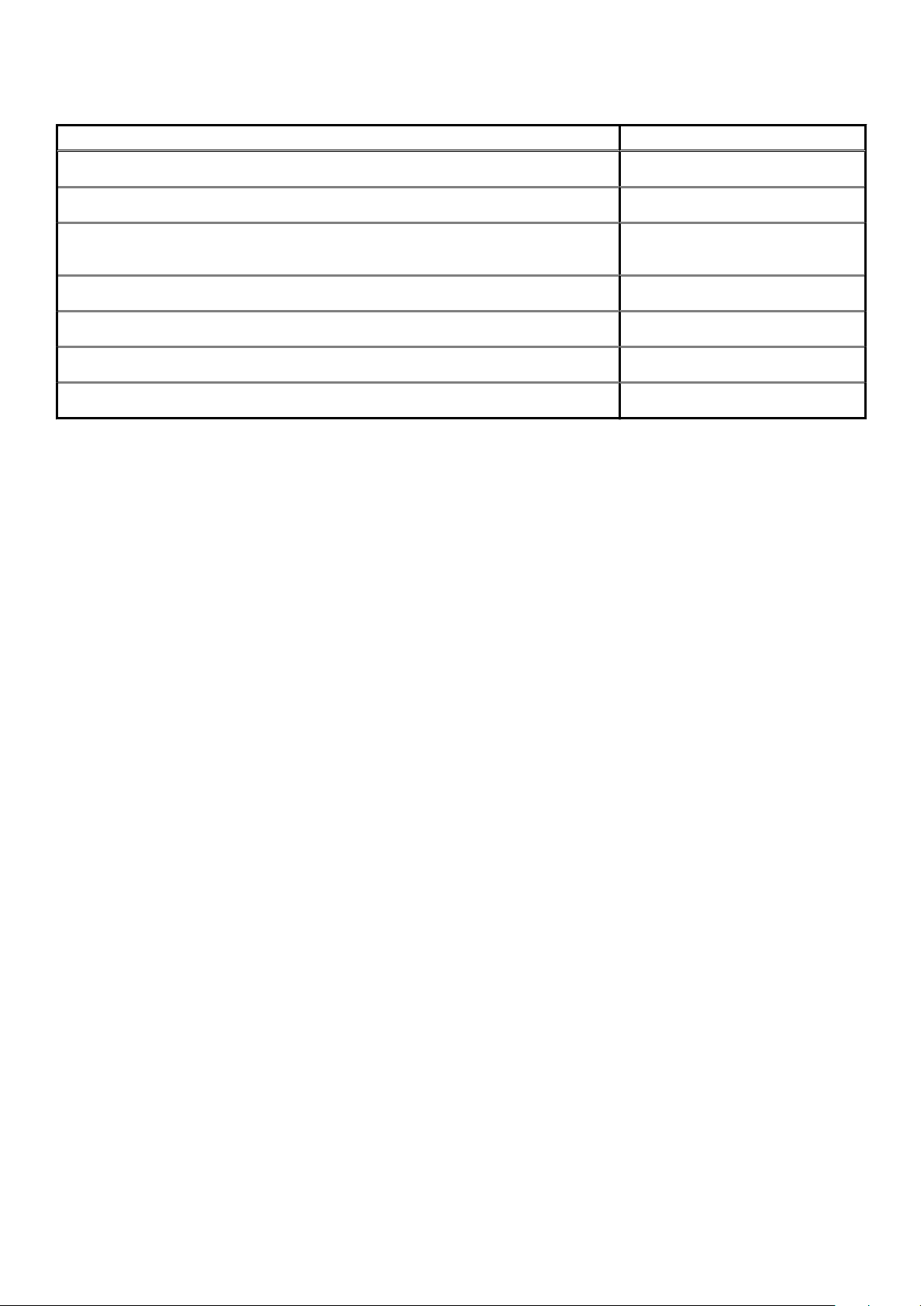
Tabela 2. Lista skrótów klawiaturowych(cd.)
Klawisze Działanie podstawowe
Fn + F6
Fn + F7
Fn + F8
Fn + F10
Fn + F11
Fn + F12
Fn + Ctrl
Zmniejszenie jasności
Zwiększenie jasności
Przełączenie na wyświetlacz
zewnętrzny
Print Screen
Początek
Koniec
Otwarcie menu aplikacji
Przegląd obudowy 13
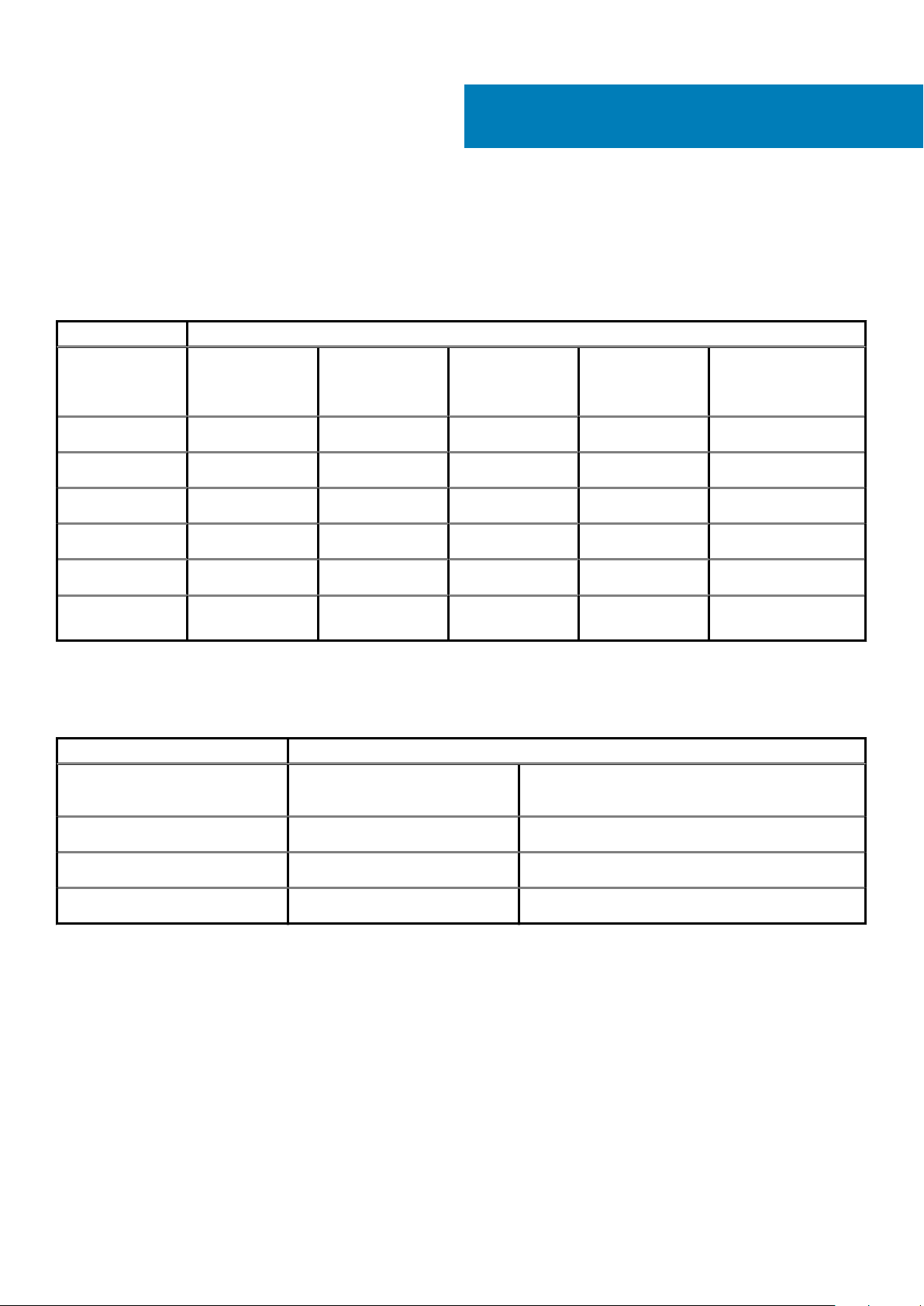
Procesory
Tabela 3. Procesory
Opis Wartości
4
Dane techniczne
Procesory
Moc
Liczba rdzeni
Liczba wątków
Szybkość
Pamięć podręczna
Zintegrowana karta
graficzna
Procesor Intel
Celeron 5205U
15 W 15 W 15 W 15 W 15 W
2 2 4 4 4
2 4 8 8 8
Do 1,9 GHz Do 4,1 GHz Do 4,2 GHz Do 4,4 GHz Do 4,9 GHz
2 MB 4 MB 6 MB 6 MB 8 MB
Intel UHD Graphics Intel UHD Graphics Intel UHD Graphics Intel UHD Graphics Intel UHD Graphics
Procesor Intel Core
i3-10110U dziesiątej
generacji
Procesor Intel Core
i5-10210U dziesiątej
generacji
Chipset
Tabela 4. Chipset
Opis Wartości
Procesor
Procesor Intel Core i3/i5/i7 dziesiątej
generacji
Procesor z serii Intel Celeron 5000
Procesor Intel Core
i5-10310U dziesiątej
generacji
Procesor Intel Core
i7-10510U dziesiątej
generacji
Chipset
Przepustowość magistrali DRAM
Magistrala PCIe
Intel Intel
64 bity 64 bity
Maksymalnie trzecia generacja Maksymalnie druga generacja
System operacyjny
• Windows 10 Professional w wersji 64-bitowej
• Ubuntu 18.04
• Neokylin 7.0 (PRTS)
14 Dane techniczne
